
Usando una funzione chiamata Indietro TAP. su iPhone 8 o in esecuzione più recente ios 14. O più tardi, puoi configurare il tuo iPhone per riprodurre o mettere in pausa la tua musica semplicemente toccando due o tre volte sul retro del telefono. Ecco come impostarlo.
Parte 1: Creare il collegamento Play / PAUSE
Per giocare o mettere in pausa la musica con i rubinetti, avremo bisogno di aiuto da una scorciatoia di Apple. , che è un tipo di procedura automatizzata che è possibile configurare sul tuo iPhone per eseguire un'attività. Ma non preoccuparti, in questo caso, il compito è molto semplice, quindi la creazione è facile. Ti guideremo attraverso il processo.
Innanzitutto, avvia l'app per le scorciatoie. Se non riesci a trovarlo, scorri verso il basso dal centro dello schermo finché non vedi una barra di ricerca. Digitare "Scorciatoie", quindi toccare l'icona dell'app per le spie che viene visualizzata.

Una volta aperte le scorciatoie, tocca il pulsante "My Shortcuts" nella parte inferiore dello schermo e seleziona "Tutte le scorciatoie".

Nella schermata "Tutte le scorciatoie", tocca il pulsante Plus ("+") per aggiungere un nuovo collegamento.

Nella pagina "Nuova scorciatoia", tocca il pulsante ELLESSES (tre punti in un cerchio) per iniziare a rinominare il collegamento.

Sulla scheda "Dettagli", tocca "Nome di scorciatoia" Area testo, digitare "PLAY / PAUSE Music," quindi tocca "Fatto".

Quindi, tocca il pulsante "Aggiungi azione".

Nel pannello "Azioni" che appare, digitare "PLAY / PAUSE" nella barra di ricerca, quindi selezionare "PLAY / PAUSE" dall'elenco dei risultati di seguito.
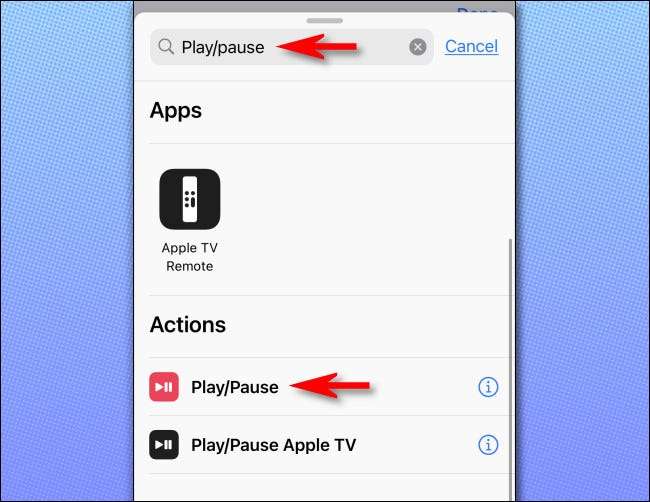
Successivamente, vedrai una panoramica della nostra semplice scorciatoia. Leggeremo "ora giocando", quindi elenca l'azione "Play / Pause on iPhone". Quando sei soddisfatto, tocca "Fatto".
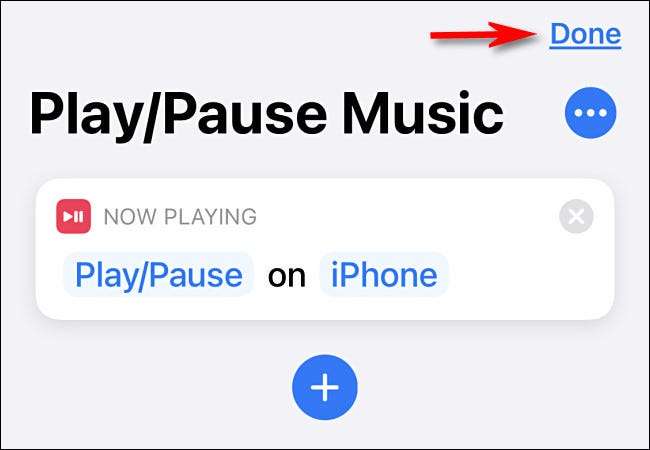
Successivamente, tocca il pulsante "PLAY / PAUSE" MUSIC MUSIC nel tuo elenco delle scorciatoie per testarlo. La musica inizierà a giocare. Se lo tocchi di nuovo, la musica si fermerà. Funziona!
Parte 2: Configurazione del rubinetto posteriore
Successivamente, dovremo configurare la funzione TAINK TAIN per utilizzare la scorciatoia "PLAY / PAUSE MUSIC" che abbiamo appena creato. Per fare ciò, aprire le impostazioni.

In Impostazioni, navigare verso l'accessibilità e GT; TOUCH & GT; TACK TACK.

In Impostazioni "TACK TAP", è possibile scegliere se due o tre rubinetti attivano il collegamento "PLAY / PAUSE Music". Tocca quello che preferiresti.

Vedrai un elenco di Azioni che possono essere attivate Se si utilizza il rubinetto posteriore. Scorri verso il basso l'elenco fino a quando non si ottiene la sezione "Scorciatoie" nella parte inferiore e tocca la scorciatoia "PLAY / PAUSE MUSIC" che abbiamo creato in precedenza. Quando è stato selezionato, avrà un segno di spunta blu accanto.
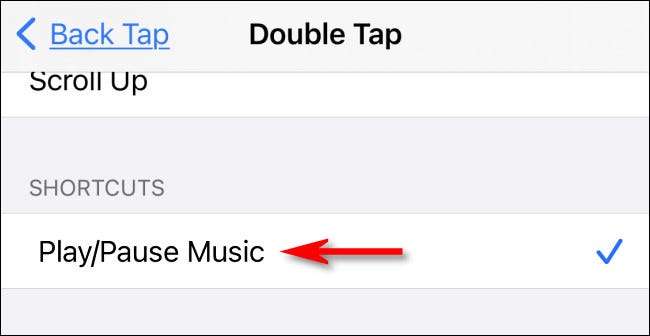
Dopodiché, uscire dalle impostazioni.
Tocca il retro del tuo iPhone due o tre volte (a seconda di come lo imposti) e la musica inizierà a giocare. Tocca di nuovo la schiena e la musica si fermerà. Puoi alternare tra il gioco e la pausa tutte le volte che vuoi. TACK TAP funziona ovunque su iPhone, inclusa la schermata di blocco, ma la schermata del tuo iPhone deve essere attiva per il lavoro. Ascolto felice!
IMPARENTATO: Come avviare le azioni toccando sul retro del tuo iPhone







